Основные теги FB2 (элементы FB2)
Как мы уже выяснили, формат FB2 – это разметка в формате XML. Документ FB2, как и XML, необходимо объявлять, он содержит один корневой элемент, в котором и располагается вся остальная размеченная информация. Практически все элементы (теги) в FB2 открываются и обязательно закрываются, в противном случае отображение книги будет некорректным, есть теги, которые не нужно закрывать (одиночные теги, примеры мы рассмотрим ниже), но это скорей исключение из правил, поэтому запомните, что в FB2 все элементы необходимо закрывать.
Давайте рассмотрим основные элементы формата FB2.
FictionBook – корневой элемент FB2
В FB2 все данные расположены в корневом элементе, он один и называется FictionBook. Открывается в начале сразу после объявления XML, а закрывается в самом конце файла FB2.
Корневой элемент FictionBook содержит несколько вложенных элементов: description, body и binary.
description – описание книги (документа)
description – тег, с помощью которого описывается FB2 документ. Данный элемент обязательно указывается, причем только один раз.
В разделе description можно располагать следующие элементы.
title-info – информация о книге
Элемент содержит информацию о книге. Внутри данного элемента возможно размещение следующей информации:
genre — жанр книги. Вот несколько доступных значений:
- sf_fantasy – Фэнтези;
- detective – Детектив;
- children – Детское;
- sci_history – История;
- sci_psychology – Психология;
- sci_philosophy – Философия;
- comp_www – Интернет.
author — автор книги. Возможны вложенные тэги:
first-name – Имя;
last-name – Фамилия;
m >document-info – информация о файле FB2
Элемент содержит информацию о файле (документе) FB2. Возможно размещение следующей информации:
author — автор документа. Возможны вложенные тэги, например:
- first-name – Имя;
- last-name – Фамилия;
- m >publish-info – сведения об издании книги
Элемент содержит информацию об издании книги. Возможно размещение следующей информации:
- book-name — название оригинальной (бумажной) книги;
- publisher — название издательства;
- city- город, в котором издана книга;
- year — год издания книги.
custom-info – произвольная информация
Необязательный элемент, может содержать любую произвольную информацию.
body – тело документа
body – тег, в котором мы размещаем все содержимое своего FB2 документа. Обычно в документе один элемент body.
Для разметки текста в книге мы можем использовать следующие теги внутри элемента body (ниже представлены не все теги, а только часто используемые):
- section – раздел или глава книги. Именно с помощью данного тега мы можем разделять книгу на главы. Внутри данного элемента располагаются все данные, относящиеся к конкретной главе;
- title – заголовок;
- epigraph – эпиграф. Содержит форматированный текст (параграфы p), также может содержать имя автора текста в теге text-author;
- p – параграф;
- cite – цитата. Содержит форматированный текст (параграфы p), также может содержать имя автора цитаты в теге text-author;
- strong – выделение текста жирным;
- emphasis – выделение текста курсивом;
- table – таблица, так же, как и в HTML;
- empty-line – одиночный тег, предназначенный для вставки пустой строки.
- a – ссылка.
binary – двоичные объекты
binary – данный тег содержит двоичные объекты, которые включает FB2 документ (например, картинки). Binary имеет следующие атрибуты:
- >В FB2 есть поддержка картинок в формате JPG (тип image/jpeg) и PNG (тип image/png). Формат GIF не поддерживается. Файл для обложки обычно называют cover.jpg.
Если Вы заметили, в формате FB2 отсутствуют теги, с помощью которых можно разметить как нумерованные, так и маркированные списки, это является одним из недостатков данного формата. Иными словами, если Вам нужно сделать список, Вы это будете делать вручную в виде текста, никаких специальных элементов в FB2 для этого нет.
Примечание! Если у Вас итоговая книга отображается на устройстве не так, как Вы ожидаете, это означает, что Вы допустили ошибку в разметке, например, не закрыли тег или неправильно его написали. В этих случаях возможно некорректное отображение всей книги, включая обложку, т.е. она может просто не отображаться (только из-за того, что в разметке ошибка, которая даже не связана с обложкой). Поэтому после формирования книги следует проверять ее на предмет наличия ошибок (существуют специальные валидаторы, некоторые программы по созданию FB2 обладают встроенным таким функционалом).
Возможность использования конвертеров
Как fb2 перевести в doc? Форматы fb2 и ему подобные имеют сложную структуру, поскольку разрабатываются они разными создателями, имеющими собственные представления о том, в каком лучше сохранять информацию в файле. Большинство таких форматов можно отнести к категории «закрытые», то есть открыть их с сохранением высокого качества и без потери информации способна только «родная» программа. Конвертеры позволяют преобразовывать форматы из одного в другой, не теряя информацию, но могут возникнуть сложности с обработкой объектов, внедренных в документ, а также возможно возникновение ошибок в форматировании. Поэтому перевод собственно текста из одного формата в другой особых трудностей не составляет. Сложно работать с картинками и элементами, имеющими различную кодировку.
Вот лучшие конвертеры электронных книг для ПК с Windows
Epubor Ultimate
Epubor Ultimate — одно из лучших программ для конвертации электронных книг для ПК с Windows. Эта программа позволяет вам читать электронные книги где угодно, конвертировать электронные книги в ваш предпочтительный формат и выполнять функции удаления электронных книг DRM. Тем не менее, Epubor Ultimate является премиальным программным приложением, доступным по премиальной цене $ 24,99.
Еще одна интересная особенность Epubor Ultimate — это форматы ввода, которые включают EPUB, PDF, AZW, AZW1, AZW3, AZW4, Mobi, PRC, TPZ, Topaz, TXT и HTML. Кроме того, вы можете генерировать выходные форматы EPUB, Mobi и PDF после преобразования. Это программное обеспечение совместимо с версиями Windows XP , Vista, 7, 8 и 10. Вы можете скачать пробную версию здесь .
Auto Kindle eBook Converter
Эта программа представляет собой бесплатное приложение, подходящее для конвертации электронных книг на ПК с Windows. Он работает на авто-разработчике Kindle для преобразования различных форматов электронных книг в совместимый формат Kindle. Тем не менее, вы можете конвертировать .chm, Lit, HTML и PDF файлы в .mobi.
Auto Kindle eBook Converter идеально подходит для создания файлов .mobi eBook после преобразования. Программа совместима с Windows PC, особенно с более низкими версиями 32-битных Windows NT, 2000 и XP. Вы можете скачать здесь .
Конвертер электронных книг Hamster
Hamster eBook Converter — бесплатная программа с дружественным интерфейсом, которая позволяет вам конвертировать файлы электронных книг в проприетарные форматы. Одна из ключевых особенностей Hamster eBook Converter заключается в том, что он может конвертировать много файлов электронных книг в пакетном режиме.
С помощью этой программы можно легко конвертировать электронные книги в TXT, Adobe PDF, FB2, LIT, HTMLZ, PDB, LRF, PUB. Эта программа совместима с Windows 2000, XP, Vista, 7, 8 ПК. Вы можете скачать программу здесь .
Epubsoft EBook Converter
Эта программа является одним из немногих лучших конвертеров электронных книг для ПК с Windows. Вы можете легко конвертировать электронные книги EPUB, PDF, AZW, MOBI в другие форматы. Кроме того, вы также можете синхронизировать преобразованные электронные книги с другими программами для чтения электронных книг, чтобы просматривать свои электронные книги на другом устройстве. Epubsoft EBook Converter также имеет функцию предварительного просмотра обложки электронной книги; эта функция позволяет увидеть обложку книги после нажатия на книгу.
Любой Конвертер EBook Бесплатно
Любая программа EBook Converter Free является определением лучшего программного обеспечения для конвертации электронных книг. Эта программа представляет собой многопоточный конвертер, который может конвертировать до 16 электронных книг одновременно. Эта программа имеет огромный список поддерживаемых форматов ввода и вывода электронных книг: FB2, CBZ, CHM, LIT, ODT, EPUB, MOBI, DOCX, SNB, AZW3 PDF, TXT, HTML, PML, RTF и другие форматы электронных книг. Вы можете свободно конвертировать между каждым из них.
Кроме того, Any EBook Converter Free может просматривать и создавать новые электронные книги. EBook Converter Free — бесплатный, безопасный и совместимый с ПК с Windows; Вы можете скачать программу здесь .
Страницы: 1
Как перевести Ворд в FB2 онлайн на сервисе Zamzar
Сервис Zamzar — онлайн конвертер файлов, имеющий в своем составе конвертер из Ворд в FB2 онлайн. На сервисе Zamzar конвертация Ворд в FB2 проходит в три последовательных этапа:
- Добавление исходного файла на сервис.
- Выбор итогового формата.
- Запуск конвертирования.
Проделайте следующие действия:
- Войдите на главную страницу сервиса Zamzar.
- Нажмите на кнопку «Add Files…», выберите документ Word своем компьютере.
- Нажмите на кнопку «Convert To», выберите формат «fb2».
- Нажмите на кнопку «Convert Now» для того, чтобы преобразовать документ Ворд в FB2.
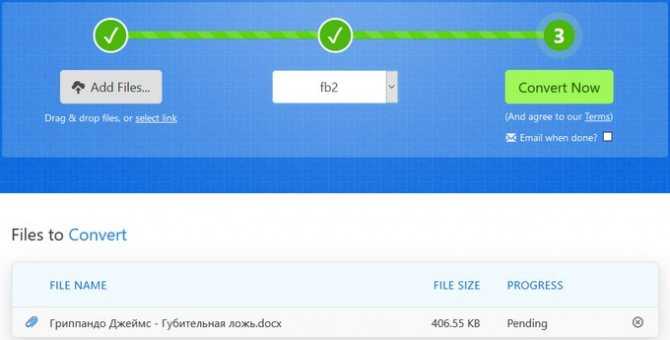
- После завершения конвертации, на открывшейся странице нажмите на кнопку «Download», для загрузки готового файла на компьютер.
Применение онлайн-сервисов
Современные сервисы в интернете позволяют провести разное конвертирование файлов. Так, с их помощью имеется возможность Word-документ преобразовать в PDF онлайн. Чтобы воспользоваться таким сервисом, достаточно в любом установленном браузере набрать соответствующую ключевую фразу и выбрать один из многочисленных ресурсов.
У меня однажды была необходимость конвертнуть 200 листов ворда на старом компьютере. Microsoft Office не справился, а вот он-лайн я сделал это за пол минуты.
К преимуществам сайтов, позволяющих преобразовать Word в ПДФ онлайн, относятся следующие достоинства:
- отсутствие необходимости устанавливать специальную утилиту на устройство;
- максимально упрощенный процесс конвертирования файлов, так как пользователю не приходится выполнять настройки, а загрузка файла осуществляется путем нажатия специальной кнопки или простым перетаскиванием документа;
- хорошая степень безопасности, потому что через небольшой промежуток времени используемые файлы при конвертации удаляются с серверов сервисов;
- возможность применения для конвертации онлайн-сервисов при использовании разных платформ, включая такие популярные операционные системы, как Linux и Windows;
- экономия ресурсов персонального компьютера, так как обработка файлов осуществляется с помощью облачных технологий.
Онлайн-сервисы также позволяют преобразовать в Word ПДФ-файл. Другими словами, с их помощью можно провести обратную операцию. После осуществления такого процесса станет возможным выполнять редактирование документа в программе MS Word или OpenOffice Writer.
Действия, необходимые для данной конвертации файлов, тоже являются легкими. После осуществления процесса пользователю останется скачать результат. При этом конвертировать за один раз, возможно, во многих сервисах до 20 файлов. Как только произойдет преобразование PDF в Word онлайн, вы получаете zip-архив. Его без труда можно распаковать на компьютере.
Convertonlinefree.com
Если же остался вопрос относительно того, как преобразовать формат ПДФ в Word, тогда рекомендуется воспользоваться следующим адресом в интернете: https://convertonlinefree.com/PDFToWORDRU.aspx.
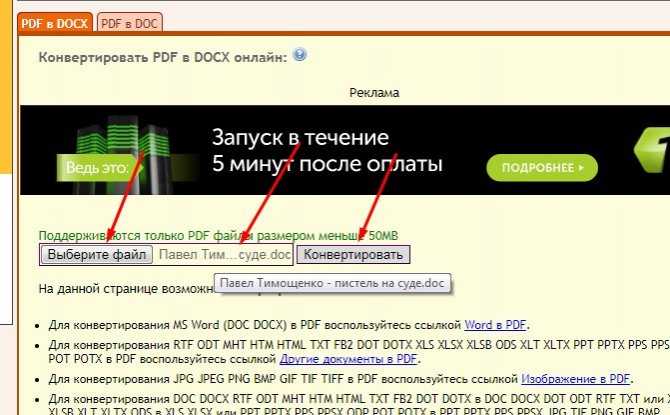
Этот ресурс позволяет конвертировать PDF в DOC или DOCX в зависимости от версии MS Word. Работать с этим сайтом сможет даже новичок. Для начала процесса необходимо выбрать файл на ПК и нажать соответствующую кнопку. Загружается итоговый результат на компьютер в автоматическом режиме. Большим плюсом данного ресурса является интерфейс на русском языке. Он позволит всем желающим за считанные секунды разобраться, как бесплатно преобразовать PDF в Word, а также провести конвертирование многих других форматов.
Некоторые хитрости, которые можно применить при работе с fb2
Какие хитрости существуют, как fb2 перевести в doc? Формат fb2 является, на самом деле, специализированным документом формата xml, который обладает общими чертами с форматом html, с легкостью производимый в любом браузере. Файл переименовывается, а расширение меняется с fb2 на html. По документу делается два щелчка мышкой, файл копируется и вставляется в документ MS Word.
Еще одной возможностью конвертации документа fb2 является открытие Word и через меню «Открыть» нахождение документа в выпадающем списке «Все файлы». Этот метод можно применить для всех версий Word, но данная процедура чревата сохранением лишних тегов. В версиях Word 2003 и более поздних убрать теги можно сочетанием кнопок Cntrl+Alt+X. Конвертируется, естественно, лишь сам текст. Иллюстрации и таблицы не сохраняются.
Возможно, также вручную удалить теги из документа fb2 и код иллюстраций в конце файла. Получается обыкновенный TXT-формат, который открывается очень легко.
Редактирование fb2
В принципе, книгу уже можно открывать на электронных читалках и в таком виде, но я предлагаю все-таки ее немножко отредактировать и сделать более корректной. Для этого можно воспользоваться замечательной программой «FictionBook Editor», а если же вы уже съели не одну собаку на этом деле, то вам вполне может быть достаточно и любого текстового редактора. Я же буду рассматривать процесс редактирования именно через указанную выше программу.
Итак, запускаем ее (естественно, после скачивания и установки) и открываем в ней нашу книгу. Мы видим, что книга вполне себе читается, и даже отображаются обложка и сноски. Но явно не хватает автора и названия книги, да и эпиграф почему выглядит обычным текстом. Поэтому сразу идем в режим редактирования кода.
Первое, что надо сделать, это указать жанр, к которому относится наша книга. Проще всего это сделать войдя в режим «Описание документа» и выбрав соответствующий жанр из выпадающего списка.
Так как у нас уже есть обложка, то строку
«»
смело удаляем. А вот этот кусок текста:Заголовок книги Автор книги Текст эпиграфа текст эпиграфа текст эпиграфа текст эпиграфа текст эпиграфа текст эпиграфа текст эпиграфа текст эпиграфа текст эпиграфа текст эпиграфа Автор эпиграфа
Название 1 главы
Заменяем на:
Текст эпиграфа текст эпиграфа текст эпиграфа текст эпиграфа текст эпиграфа текст эпиграфа текст эпиграфа текст эпиграфа текст эпиграфа текст эпиграфа
Автор эпиграфа
Название 1 главы
В итоге, код у нас должен теперь выглядеть вот таким образом:
Примечания
Все, на этом мелкие правки книги в формате fb2 можно считать оконченными. Она уже вполне корректно будет открываться на любых читалках. Но для того, чтобы быть оформлять грамотно и красиво книги в формате fb2 я бы рекомендовал хорошенько изучить спецификации данного формата. Например, можно воспользоваться неплохим описанием по этой ссылке .
Как преобразовать Word в FB2 в htmlDocs2fb2
Сначала попробуем выполнить перевод Ворд в FB2 при помощи специализированной программы на компьютере в операционной системе Windows.
Бесплатная программа htmlDocs2fb2 предназначена для конвертации файлов, сохраненных в форматах HTML и Word в формат FB2. Приложение поддерживает русский язык, не требует установки на компьютер (portable), запускается из папки.
В программе htmlDocs2fb2 поддерживаются в качестве исходных следующие форматы:
DOCX, DOC, RTF, HTML, HTM, SHTML.
Автор программы — Аркадий Копаница. Скачать конвертер Ворд в FB2 можно с официальной страницы создателя приложения.
Скачать конвертер word fb2
Включение русского языка в htmlDocs2fb2 происходит следующим образом:
- Запустите программу htmlDocs2fb2 на компьютере.
- В главном окне приложения нажмите на кнопку «Setting» (кнопка находится под меню).
- В открывшейся вкладке откройте «Other», в разделе «Interface», в опции «Language» активируйте «Russian».
- Интерфейс программы сразу переключится на русский язык.

Я часто пользовался программой htmlDocs2fb2 для преобразования электронных книг в формат FB2. На примере в этой статье, я покажу процесс конвертирования электронной книги, сохраненной в формате «DOCX». Другие типы документов, не электронные книги, конвертируются в программе htmlDocs2fb2 аналогичным образом.
Подготовьте электронную книгу к процессу конвертирования: удалите обложку, если она присутствует в документе, название книги и имя автора, чтобы не дублировать эти данные в новом файле. Перед удалением изображения обложки сохраните изображение на компьютере одним из удобных способов, описанных в статье на моем сайте. Картинка обложки нам понадобится для вставки в книгу формата FB2.
Если эти данные отсутствуют в документе Word, ничего вышеописанного делать не нужно.
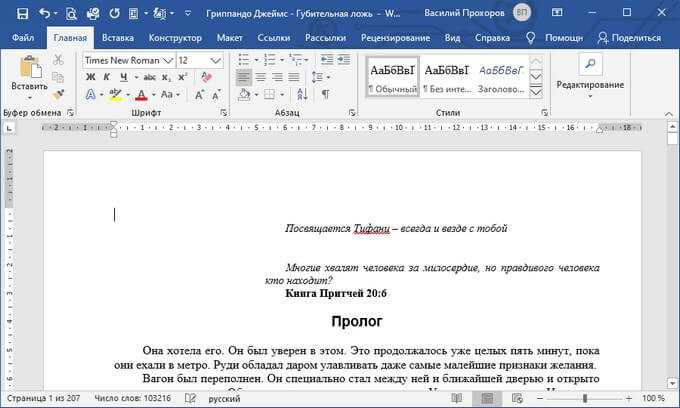
Пройдите следующие шаги:
- В окне htmlDocs2fb2 нажмите на кнопку «Добавить список» (изображение открытой папки).
- В окне Проводника добавьте файл формата Word в программу.
- В окне программы htmlDocs2fb2 откроется путь к исходному файлу.
- Нажмите на кнопку «Конвертировать», или нажмите на клавишу клавиатуры «F9».

- Через некоторое время откроется окно «Информация о книге». На вкладке «Титульная информация» введите необходимые данные: название книги, фамилию и имя автора, картинку обложки. К сожалению, изображение обложки не всегда добавляется в итоговый файл, возможно, на это влияет размер графического файла.
- Нажмите на кнопку «ОК».
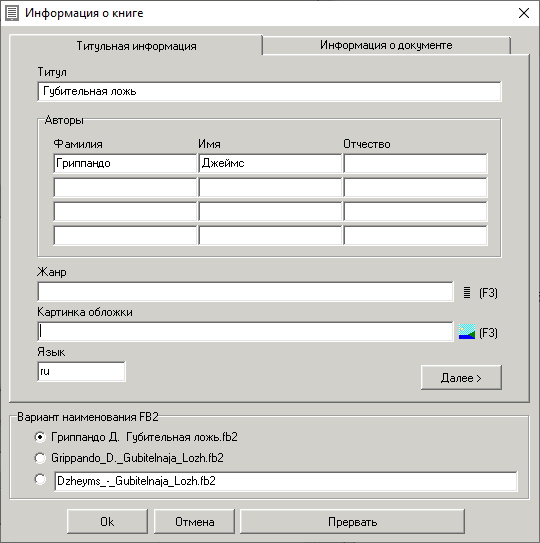
- Преобразование Word в FB2 завершено. В нижней области появится ссылка на файл FB2.
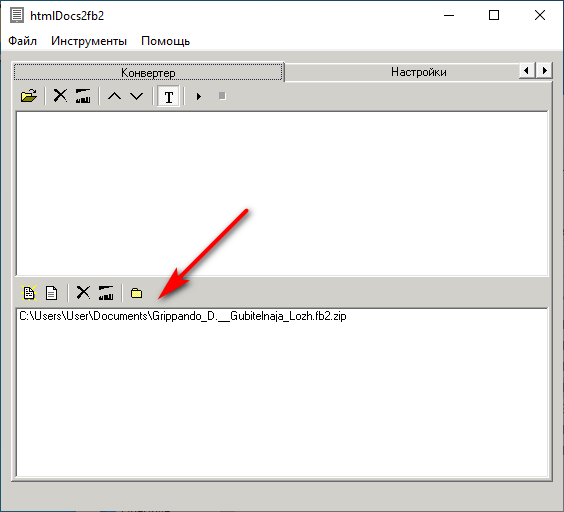
По умолчанию, программа htmlDocs2fb2 сохраняет файлы в папку «Документы» в архиве формата «ZIP».
Распакуйте архив, откройте книгу в формате FB2 с помощью приложения, поддерживающего данный формат файла. Например, сейчас электронная книга в формате FB2 открыта в программе Sumatra PDF.
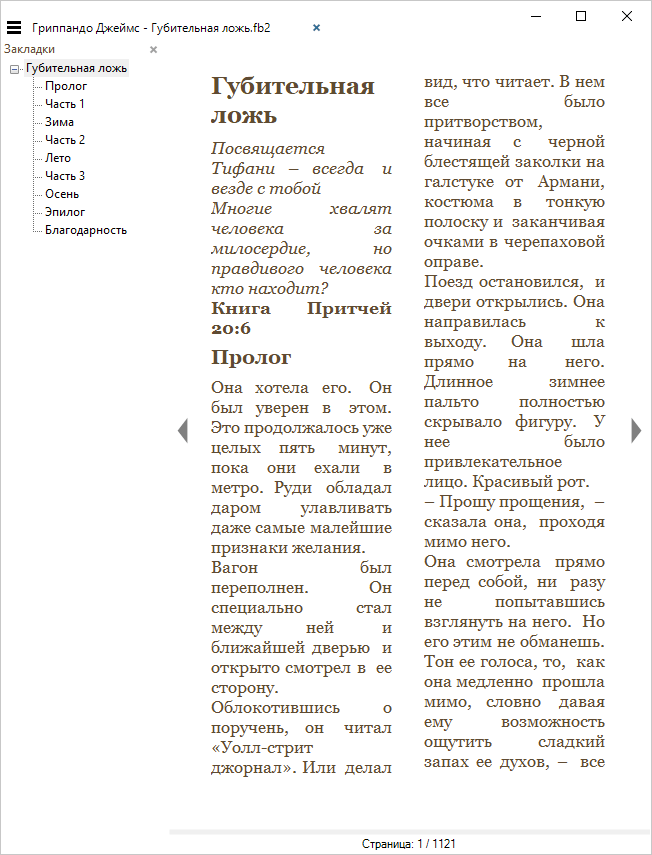
Правильное оформление исходного документа в doc
Итак, начнем подробнейшим образом разбираться с самим процессом преобразования. Для начала необходимо убедиться, что исходный текстовый документ у вас оформлен и отформатирован надлежащим образом. Мало кто знает и использует такие полезные вещи в Ворде, как заголовки, разрывы страниц, сноски и многое другое. Привожу в качестве примера небольшой документ, предполагаемую книгу, которая специально оформлена неправильно. Скачать ее можно, кликнув на скриншот.
Сразу бросается в глаза безобразное оформление: заголовки выделены только с помощью жирности, сноски просто помечены курсивом, а каждая последующая глава идет без какого-либо малейшего разрыва от предыдущей. Что ж, придется отформатировать текст должным образом. Для начала избавимся от лишних абзацев и сделаем название каждой главы на новой странице, причем отформатируем его именно как Заголовок. Включаем отображение непечатаемых знаков.
Перед каждой главой ставим курсор и нажимаем Ctrl+Enter. Указанное сочетание клавиш создаст разрыв страницы и перенесет нашу главу на новый лист. Удаляем лишний перенос строки перед названием главы. Выделяем само название и идем в «Стили». Здесь нужно выбрать «Заголовок 1», после чего можно продолжить форматировать название: выравнивать по центру, менять размер и сам шрифт.
Проделываем эту процедуру с каждой главой. Для чего это нужно? Во-первых, это правильное оформление текста, ну а во-вторых, подобная разметка сильно поможет впоследствии в автоматическом формировании активного (кликабельного) оглавления на читалках.
Осталось разобраться со сносками и наша будущая книга почти готова. Напоминаю, что сейчас сноски оформлены неправильно, точнее вовсе никак не оформлены, а идут сплошным текстом.
Но это как раз легко исправить. Ставим курсор непосредственно в конце текста, после которого должна идти сноска и нажимаем комбинацию клавиш Alt+Ctrl+F. Рядом с текстом появится маленькая цифра, номер сноски, а в конце страницы (курсор сам переместится в нужное место) можно вставить сам текст сноски.
Оформляем подобным образом все сноски в тексте и на этом работа с исходным документом окончена. На всякий случай еще раз оговорюсь, что мы не ставим перед собой целью оформление документа абсолютно правильно, по ГОСТу и так далее. Мы его отформатировали только для того, чтобы на следующих этапах получались правильные книги в формате fb2 и epub.
Конвертер FB2 — PDF: перевести файл из одного формата в другой
FB2 – это стандартизированный формат электронных книг, использующий XML-разметку для организации структуры книги. Несмотря на то, что данный формат очень распространен и для работы с ним существует множество программ как для компьютера, так и приложений для мобильных устройств на Android и IOS, все же некоторым пользователям может понадобиться конвертировать FB2 в PDF. Формат PDF намного привычнее и большинство устройств уже имеют встроенное программное обеспечение для комфортного чтения данного типа файлов.
В этой статье рассмотрим лучшие бесплатные конвертеры для преобразования FB2 в PDF, которые так же можно использовать и для обратного перевода — из формата PDF в FB2.
PDF — FB2 конвертер онлайн бесплатно
Самым простым и удобным инструментом, не требующим никакого дополнительно ПО для конвертации FB2 в PDF – является онлайн конвертер. Онлайн-сервисы легко, за считанные секунды преобразовывают файлы из одного формата в другой и выдают уже готовый для скачивания файл.
Как преобразовать файл из FB2 в PDF:
Существенным недостатком этого онлайн-конвертера является то, что файлы преобразовываются из FB2 в PDF без картинок и изображений. Кроме того, не все элементы XML разметки вырезаются.
FB2 – PDF конвертер онлайн с картинками
Если пользователю необходимо сохранить иллюстрации в электронной книге без изменений, а такое зачастую важно, особенно если эта книга – сказка для ребенка, то необходимо использовать другой конвертер:
Как преобразовать формат FB2 в PDF:
- Следует добавить файл с компьютера. Можно просто перетащить файл в рабочее поле сайта;
- Нажать кнопку «Choose Format»;
- Выбрать в списке формат PDF;
- Нажать кнопку «Конвертировать»;
- После того, как процесс обработки файла будет завершен, появится кнопка «Download» (Скачать), при нажатии на которую будет предложено сохранить файл на ПК.
В отличие от предыдущего онлайн-конвертера, этот – лучше, он отлично преобразовывает FB2 файлы в PDF с картинками и изображениями, без лишних тегов и микроразметки.
Программа конвертации FB2 в PDF: скачать
Безусловно, онлайн сервисы удобны, особенно если необходима разовая конвертация, но, если подобную процедуру нужно производить часто, в таком случае стоит использовать более надежный инструмент. А именно – программу для конвертации FB2 в PDF.
Calibre – это не просто инструмент, позволяющий конвертировать FB2 в PDF, это многофункциональная программа для работы с электронными книгами, с помощью которой можно читать книги, редактировать, форматировать, изменять разметку, преобразовывать в другие форматы. Это полноценный менеджер, просто незаменимый для людей, работающих с электронной литературой
И, что немаловажно, он — на русском языке и абсолютно бесплатный
Форматы, с которыми работает программа: EPUB, OPF, PDB, PDF, RTF, TXT, LRF, FB2, HTML, MOBI и другие.
Как перевести FB2 в PDF:
- Добавить в программу нужную книгу;
- Нажать «Преобразовать книги» в верхней панели инструментов.
- Выбрать формат вывода PDF;
- Нажать «Сохранить на Диск» в панели инструментов;
- Выбрать папку, куда следует сохранить файл.
Для ознакомления с базовыми функциями программы советую посмотреть видео:
Конвертер FB2 — PDF для Android
Ввиду популярности мобильных устройств, а также того, что электронные книги используются, как правило, именно на телефонах и планшетах, нельзя не упомянуть о приложениях для конвертации файлов FB2 и PDF для Android.
FB2 – PDF конвертеры для Android:
Эти простые бесплатные Android приложения помогут легко конвертировать, переконвертировать, преобразовывать, форматировать, переформатировать и перекодировать форматы PDF и FB2 с сохранением структуры электронной книги: все рисунки и столбцы будут сохранены.
Надеюсь, эта статья была вам полезна, и вы нашли себя подходящий инструмент, с помощью которого можно сделать конвертацию из FB2 в PDF или наоборот.
Часть 4. Пакетная конвертация Word в PDF с помощью Adobe Acrobat
Шаг 1: Сохраните в одну папку те Word-документы, которые вы хотите конвертировать.
Шаг 2: Создайте папку-получатель, в которую будут сохраняться уже PDF-файлы.
Шаг 3: В интерфейсе Adobe Acrobat перейдите в раздел «Advanced» >> «Document Processing» >> «Batch processing». Нажмите на кнопку «New Sequence».
Шаг 4: Дайте название последовательности
Обратите внимание, что вы можете использовать любое название, которое вам понравится.
Шаг 5: В появившемся окне «Edit Batch Sequence» перейдите к опции «Run commands» и нажмите кнопку «Browse», затем найдите папку, в которой вы сохранили документы Word. Выберите Microsoft Office Word в разделе «Source File Options»
Выберите папку вывода, созданную в шаге 2, и в разделе «Output Options» выберите PDF/A. Нажмите кнопку «ОК».
Шаг 6: Запустите последовательность, выбрав «Advanced» >> «Document Processing» >> «Batch processing». Вы увидите последовательность, которую вы только что создали. Выделите её и нажмите кнопку «Run Sequence».
Программа начнет обрабатывать пакет документов Word и воспроизводить их в формате PDF.
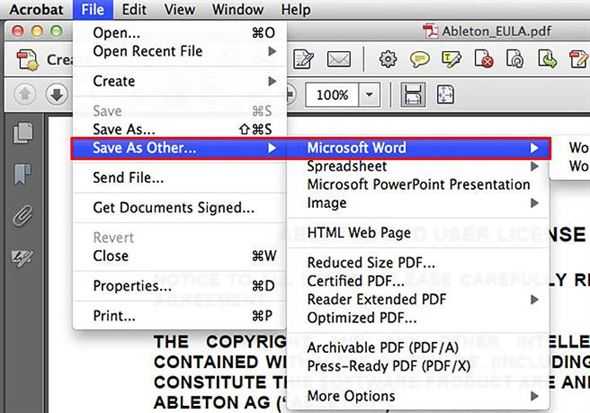
Как преобразовать Word в FB2 в htmlDocs2fb2
Сначала попробуем выполнить перевод Ворд в FB2 при помощи специализированной программы на компьютере в операционной системе Windows.
Бесплатная программа htmlDocs2fb2 предназначена для конвертации файлов, сохраненных в форматах HTML и Word в формат FB2. Приложение поддерживает русский язык, не требует установки на компьютер (portable), запускается из папки.
В программе htmlDocs2fb2 поддерживаются в качестве исходных следующие форматы:
DOCX, DOC, RTF, HTML, HTM, SHTML.
Автор программы — Аркадий Копаница. Скачать конвертер Ворд в FB2 можно с официальной страницы создателя приложения.
Скачать конвертер word fb2
Включение русского языка в htmlDocs2fb2 происходит следующим образом:
- Запустите программу htmlDocs2fb2 на компьютере.
- В главном окне приложения нажмите на кнопку «Setting» (кнопка находится под меню).
- В открывшейся вкладке откройте «Other», в разделе «Interface», в опции «Language» активируйте «Russian».
- Интерфейс программы сразу переключится на русский язык.
Я часто пользовался программой htmlDocs2fb2 для преобразования электронных книг в формат FB2. На примере в этой статье, я покажу процесс конвертирования электронной книги, сохраненной в формате «DOCX». Другие типы документов, не электронные книги, конвертируются в программе htmlDocs2fb2 аналогичным образом.
Подготовьте электронную книгу к процессу конвертирования: удалите обложку, если она присутствует в документе, название книги и имя автора, чтобы не дублировать эти данные в новом файле. Перед удалением изображения обложки сохраните изображение на компьютере одним из удобных способов, описанных в статье на моем сайте. Картинка обложки нам понадобится для вставки в книгу формата FB2.
Если эти данные отсутствуют в документе Word, ничего вышеописанного делать не нужно.
Пройдите следующие шаги:
- В окне htmlDocs2fb2 нажмите на кнопку «Добавить список» (изображение открытой папки).
- В окне Проводника добавьте файл формата Word в программу.
- В окне программы htmlDocs2fb2 откроется путь к исходному файлу.
- Нажмите на кнопку «Конвертировать», или нажмите на клавишу клавиатуры «F9».
- Через некоторое время откроется окно «Информация о книге». На вкладке «Титульная информация» введите необходимые данные: название книги, фамилию и имя автора, картинку обложки. К сожалению, изображение обложки не всегда добавляется в итоговый файл, возможно, на это влияет размер графического файла.
- Нажмите на кнопку «ОК».
- Преобразование Word в FB2 завершено. В нижней области появится ссылка на файл FB2.
По умолчанию, программа htmlDocs2fb2 сохраняет файлы в папку «Документы» в архиве формата «ZIP».
Распакуйте архив, откройте книгу в формате FB2 с помощью приложения, поддерживающего данный формат файла. Например, сейчас электронная книга в формате FB2 открыта в программе Sumatra PDF.
Программа-конвертер htmlDocs2fb2
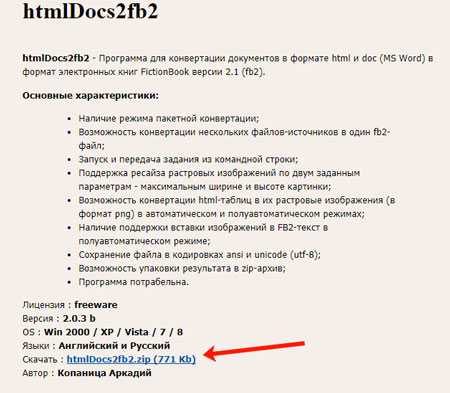
После этого, зайдите в папку Загрузки на компьютере, там будет скачанный архив. Чтобы достать из него необходимые файлы, на компьютере должен быть установлен архиватор, например, WinZIP, 7ZIP. Когда откроете архив, извлеките из него все в какую-нибудь папку. В примере, я создала новую папку на Рабочем столе и называла ее как и программу.
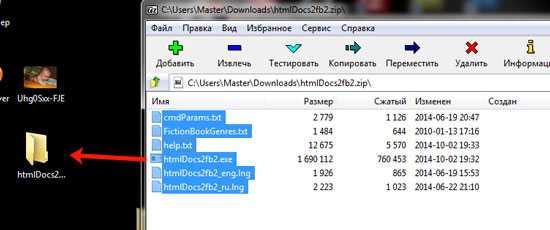
Зайдите в нее. Там будет несколько файлов. Нам нужен тот, напротив которого в столбце «Тип» указано «Приложение». Это, собственно, и есть нужная нам программа. Устанавливать ее не нужно, а просто запустите, кликнув по ней два раза.

Откроется вот такое окно. Сюда нужно добавить вордовский документ, который будем конвертировать. Для этого нажмите на значок открытой папки, в левом вернем углу.
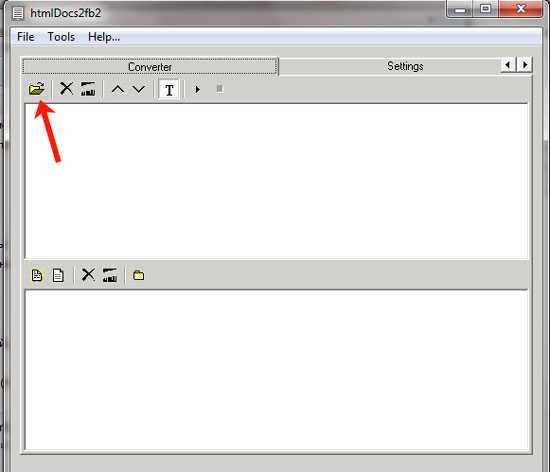
Через Проводник найдите документ, выделите его и нажмите «Открыть».

В окне программы будет прописан путь к выбранному Вами файлу. Чтобы начать, нажмите по меню «File» и выберите из списка «Convert».

В следующем окне введите информацию о книге и авторе, выберите обложку, внизу отметьте одно из предложенных или введите свое название для книжки. Посмотрите вторую вкладку «Document-info», и по заполняйте там поля. Потом кликните «ОК».
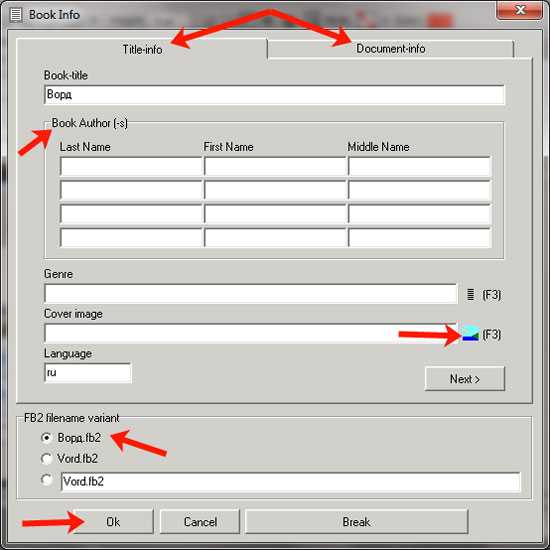
Когда преобразование закончится, в нижней области будет указан путь, где сохранился переделанный файл. Он, кстати, тоже будет упакован в архив.
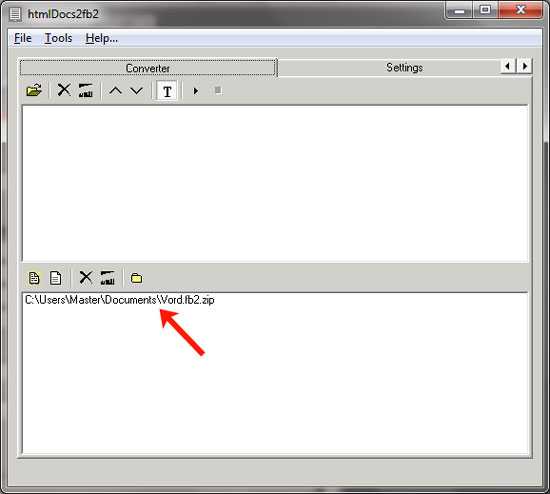
По умолчанию, все сохраняется на диске С: в Документах. Открывайте эту папку и заходите в архив.
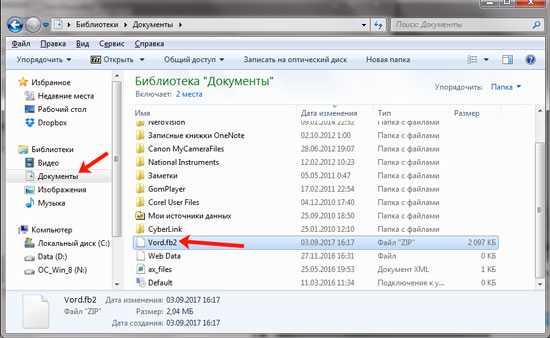
Извлекайте книгу в любое другое место на компьютере.
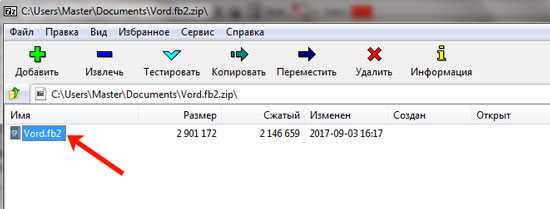
В приложении для чтения книга в FB2 отображается следующим образом, но картинки сохранились не все.
Выводы статьи
Некоторым пользователям требуется перевести Ворд в FB2, преобразовав файл из одного текстового формата в файл другого текстового формата. Программа Microsoft Word не поддерживает формат FB2, поэтому конвертировать форматы напрямую не получится. Для преобразования файла Word в файл FB2, пользователь может воспользоваться бесплатной программой htmlDocs2fb2, или сервисами в интернете, предназначенными для конвертации электронных книг и документов.
Конвертация Word в формат FB2 (видео)
Похожие публикации:
- Как перевернуть страницу в Ворде
- Как сделать подпись в Word — 3 способа
- Как перенести Excel в Word — 5 способов
- Как открыть ODT в Word: сохранить или конвертировать
- 10 сервисов для преобразования Word в PDF онлайн































